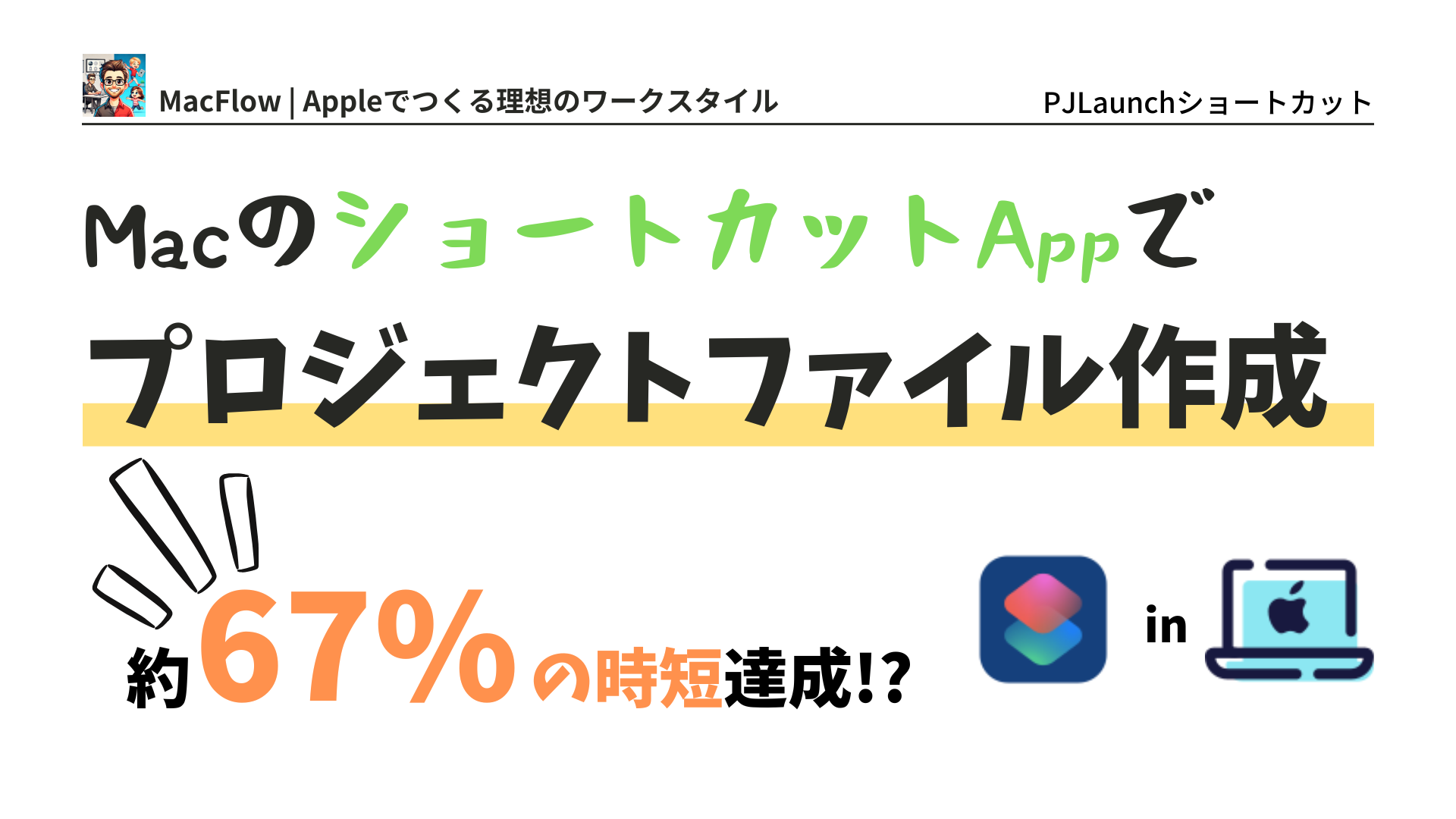デスクワークを効率化したいビジネスマンにとって、毎回繰り返す単純作業ほど無駄なものはありません。この記事では、私が実際にMacのショートカットAppで作成・使用している「PJLaunch」をご紹介します。このショートカットを活用すれば、新しいプロジェクトを開始する際に必要なフォルダやファイルの作成作業が一瞬で完了します!
PJLaunchとは?
「PJLaunch」は、以下の作業を自動化するショートカットです。
1. 特定のフォルダに、今日の日付とプロジェクト名を含む新しいフォルダを作成。
2. プロジェクトの種類(講演、執筆、コンサルタントなど)に応じたテンプレートファイル(PowerPoint/Word)をそのフォルダにコピー・リネーム。
なぜPJLaunchが便利なのか?
私は年間20件程度の講演、15本程度の原稿執筆、30件程度のコンサル業務を手掛けています。プロジェクトごとに以下のような作業を繰り返していました。
• プロジェクトフォルダの作成
• テンプレートを流用したファイル(WordやPowerPointなど)の新規作成
• ファイル名やフォルダ名のリネーム些細な作業ですが、年間で数十回も行うと地味に時間を奪われます。
単純作業の繰り返し⇨ショートカットAppの出番!
ということで、これをショートカットAppで一気に解決するのが「PJLaunch」です。
このショートカットを起動したら、自分がすることは以下の2つだけです。
・プロジェクト名の入力
・プロジェクトの種類を選択(今回は「講演」「執筆」「コンサルト」「その他」の4つ)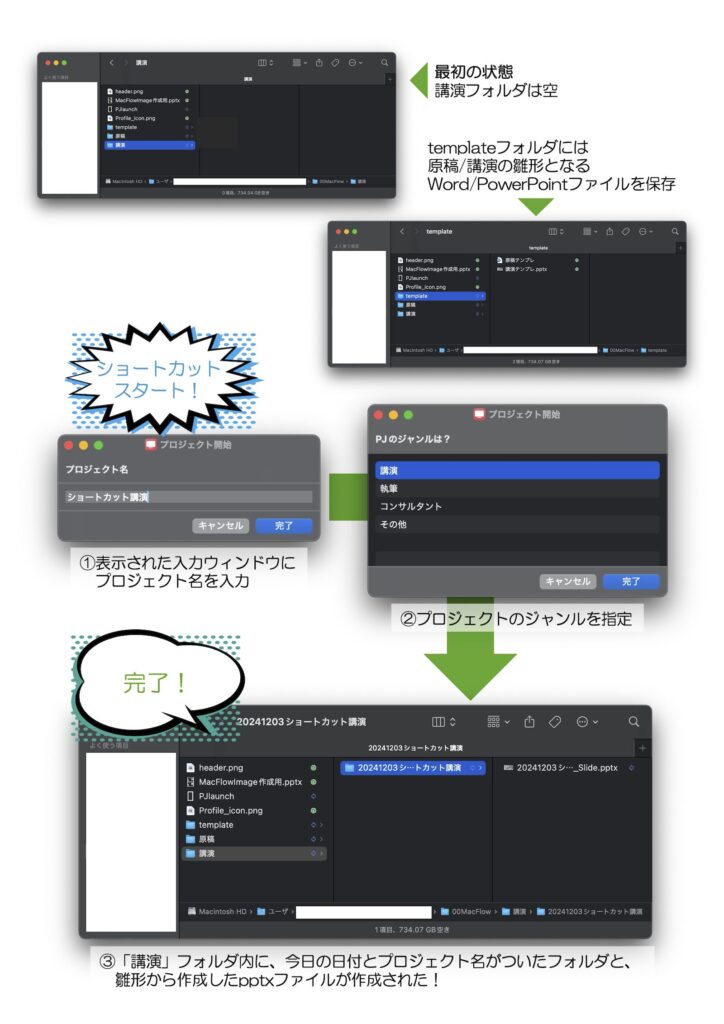
PJLaunchのアルゴリズム
このショートカットを使用する前に、いつも作成するファイルの雛形を用意しておきます。
例えば、私の場合だと、「template」というフォルダに、講演で使うPowerPointファイルの雛形である「講演テンプレ.pptx」(タイトルページの画像や私の名前がすでに入っている)や、原稿執筆で使うWordファイルの雛形である「原稿テンプレ.docx」(タイトルページに私の名前や連絡先がすでに入っている)を用意してあります。
以下は、実際のショートカットの設定フローです。
- プロジェクト名を生成
- 「入力を要求」:プロジェクト名を入力
- 「テキスト」:現在の日付(yyyyMMdd形式)と入力されたプロジェクト名を連結
- 「変数を設定」:連結した結果を「プロジェクト名」として保存
- プロジェクトの種類を選択 • 「メニュー」:以下の4つから選択
- 講演
- 執筆
- コンサルタント
- その他
- フォルダとファイルを作成
- 例えば「講演」を選択した場合
- 「フォルダを作成」:講演用フォルダに新規フォルダを作成
- 「ファイルを名称変更」:フォルダ名を「プロジェクト名」に変更
- 「ファイルを保存」:「講演テンプレ」をプロジェクトフォルダ内にコピーし、「プロジェクト名_Slide」にリネーム
- 例えば「講演」を選択した場合

AddDateSigの時短効果を検証・・・67%の時短!?
「PJLaunch」を導入してから、プロジェクトの準備作業が以下のように効率化しました。
- 統一感アップ:同じルールでフォルダやファイルを作成するため、管理が楽に。
- ミス削減:手動でファイル名を付ける手間がなく、ヒューマンエラーも回避。
- 時間短縮:数分かかっていた作業が数秒で完了!
PJLaunchの活用ポイントは次の2つです。
- 年間数十回の使用するショートカットはメニューバーで:ショートカットキーを割り当てるほどではないですが、メニューバーにピン固定しておけばすぐアクセスできます。
- テンプレートの柔軟性:テンプレートを更新すれば、以降新しいプロジェクトを作成した場合、自動的に更新版が適用されます。
で、実際にどの程度の時短効果があったかと言うと・・・
1回あたりのプロジェクトフォルダ・ファイル作成にかかる時間
普通にファイル名変更:約27秒 vs PJLaunch:約9秒!
実に約67%の時短達成!
桁が変わるとなんか印象が良いですが、やっぱり地味。
ちなみに、先ほど挙げた通り、このような機会が年間55回あったとすると・・・
1年間でプロジェクトフォルダ・ファイル作成に費やす時間
普通にファイル名変更:約25分 vs PJLaunch:約8分
年間約17分の時短達成!
1年あたりにすると余計地味な時短効果・・・。しかもこのショートカットはそれなりに組むのに時間がかかっているので、ショートカット作成時間分を短縮するには大体2年くらいかかりそう。コスパが微妙な結果に・・・。
とはいえ、実際にこのショートカットを使っていると、「プロジェクトフォルダ・ファイルを作成するの手間だな・・・」とか思ってなんとなくだらけてしまうことや、どこかから雛形のファイルをコピペしてきたりする手間が全くないので、単純な作業時間短縮効果以上の作業効率化を感じるんですよね。
まとめ
「PJLaunch」のようなショートカットを活用すれば、毎回繰り返す単純作業を自動化でき、仕事の効率が格段にアップします。特に、Macを使って仕事をしている方にはぜひ試していただきたい一品です。
あなたも作業を効率化しませんか?
MacやiOSのショートカットAppを活用して、デスクワークを劇的に簡素化してみましょう!